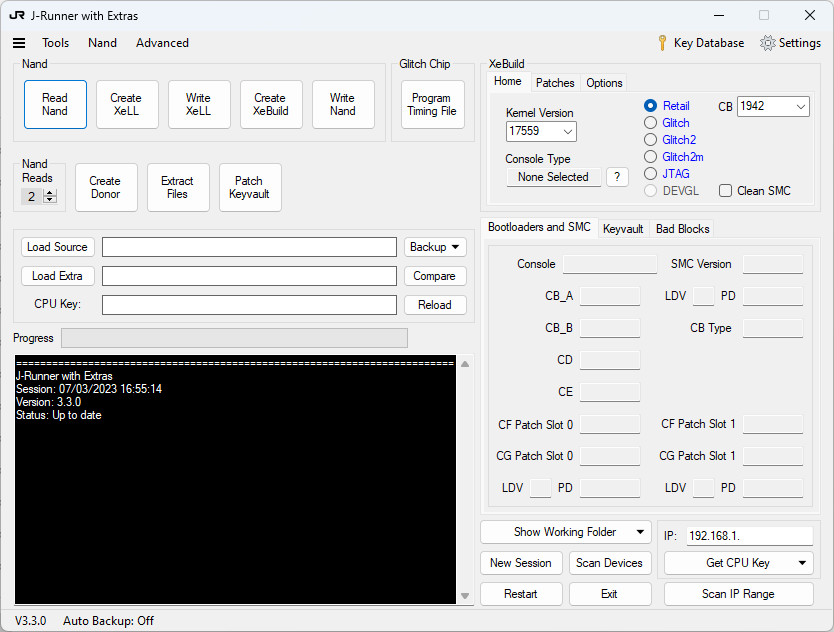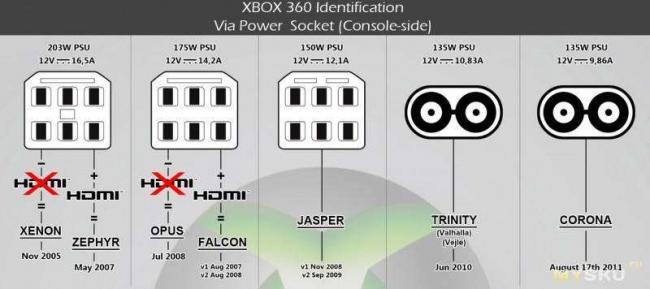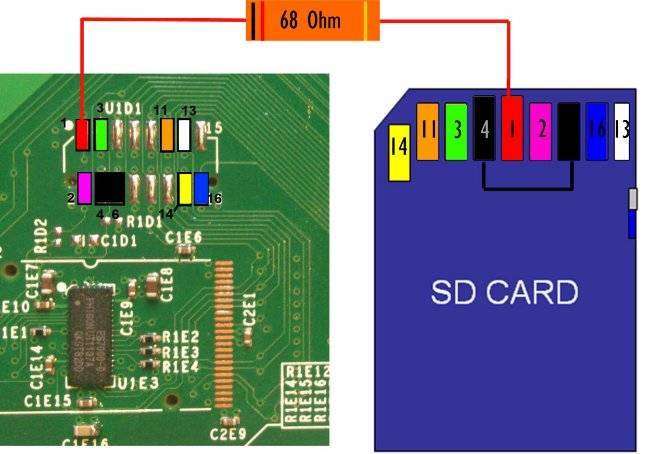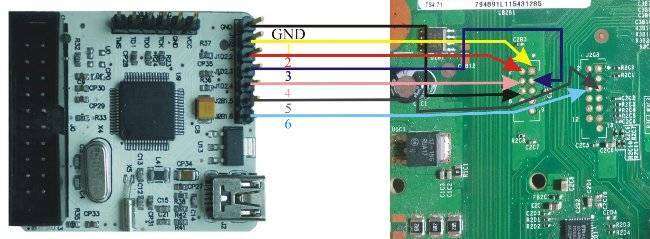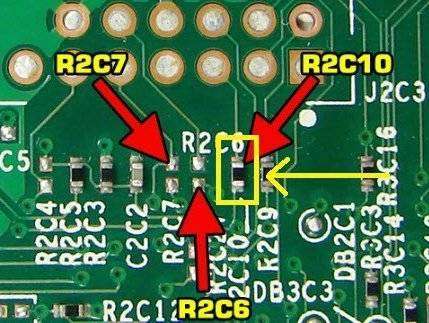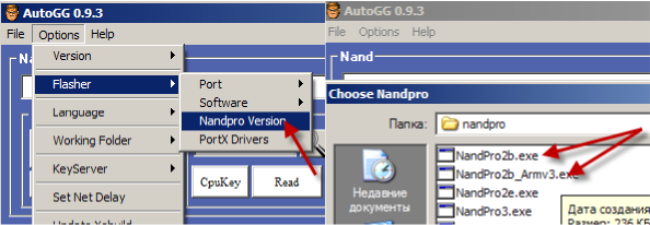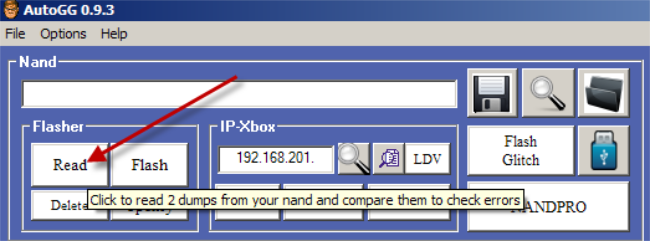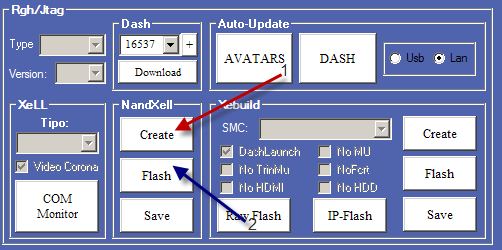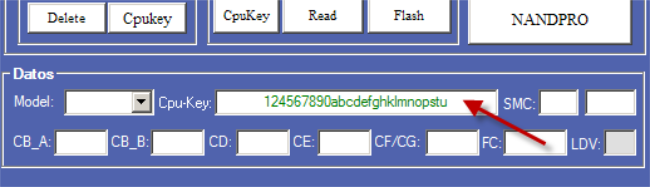Что нам понадобится:
1) Собственно сам XBOX 360 (Если Corona 4Gb версия то Вам сюда).
2) Программатор, я объясню на основе JR-Programmer v2, но суть примерно одинакова (в случае с Matrix SPI Nand Flasher, то J-Runner работает с ним, но не определяет и ругается, хотя записывает и считывает).
3) Сам чип, для Corona лучше x360run или x360ace, так как они сразу прошиты под нее.
4) Postfix adapter (для Corona v3+).
6) Установленный J-Runner (скачать) и последние драйвера на программатор в нашем случае JR-Programmer v2. Желательно все делать на 32 битной винде, будет меньше проблем с драйверами. Так же не забываем что если вы купили JR-Programmer v2 и используете его впервые, то его нужно прошить из J-Runner сначало: Tools — JR-P fw — папка корня программы — Common — и выбираем последнюю версию. Видео.
5) Умение паять, паяльник, флюс, припой и тд.
Сам процесс:
1. Разбираем консольку, определяем материнку и придеться ли лепить Postfix.
2. Припаиваем программатор. Землю контакт 5 так же можно припаять к корпусу HDMI (или любому другому).
3. Подключаем питание в приставку, но не включаем ее, потом подключаем USB шнур к программатору. Слушаем приятный звук определения программатора Windows, открываем J-Runner и убеждаемся что J-Runner увидел программатор.
4. Выставляем кол-во чтения Nand, хватит и 2. Нажимаем Read nand. Ждем окончание процесса и проверки образов. Если все совпало то ОК, если есть bad и он совпадает с другим, то тоже ОК.
5. Создаем ECC кнопкой Create ECC видим в чате как он создался, потом записываем его в приставку кнопкой Write ECC.
На данном этапе если все записалось отлично и без проблем, можно не отпаивать программатор только в том случае если вы уверены, что перенося приставку к телеку или при припаивании чипа, по своей рукожопости вы не вырвите или не повредите пятаки. Если вы сомневаетесь, лучше отпаять программатор и очистить все от флюса и прочей херни.
6. Установка и расположение самого чипа, припаиваем по схемам вашего чипа, пример x360ace v3. Так же проследите чтобы резисторы R2C6, R2C7 и R2C10 были на месте, если же их нет то нужно сделать перемычки (желательно проводом, а не припоем), или же припаяться сразу к отходящему пятаку.
Для материнской платы Trinity чип x360ace предварительно нужно прошить прошивкой из этой темы и по ее гайду. x360run нужно будет переделать под плату Trinity по схеме. Припаялись, очищаем все от флюса, идем к телеку или к монитору с HDMI. Втыкаем кабель HDMI, втыкаем питание в плату, включаем телек, включаем приставку и ждем когда появится долгожданное голубое окно XELL.
7. Фотографируем или переписываем CPU ключ из XELL, перепроверяем, выключаем и идем вписывать его в J-Runner. Когда вы его впишите, то программа сразу его увидит.
8. Переходим к созданию самого образа freeboot, CPU ключ у нас есть, припаиваем программатор обратно (если отпаивали), подключаем питание, подключаем программатор. В J-Runner справа выбираем версию Dashboard, ставим последнюю, и нажимаем кнопку Create XeBuild. Все создали образ freeboot.
9. Переходим к записи freeboot кнопкой Write Nand. Ждем окончания процесса, все отключаем и сохраняем все ваши образы и ключи в отдельную папку чтобы потом не потерять. И идем включаем приставку, пока что без корпуса, даже без жесткого диска. Если запуск прошел норм, вас устроило время запуска, то переходите к установки программ Xexmenu, Dashlaunch и Aurora.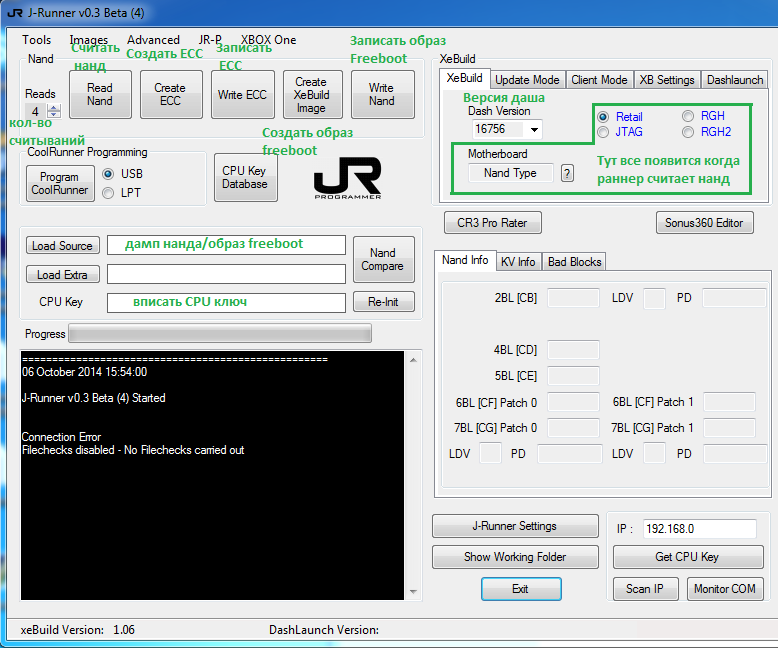
Страница 1 из 2
-

sovcomrad
Пользователь- Регистрация:
- 09.10.2016
- Сообщения:
- 692
- Симпатии:
- 89
Всем доброго времени суток! Решил убить немного рабочего времени с пользой и написать инструкцию по программе J-Runner (вдохновил меня товарищ ShIzoID со своей темой) так как считаю ее самой оптимальной для установки, а точнее записи Freeboot на Ваш XBOX 360.
Что нам понадобится:
1) Собственно сам XBOX 360 (Если Corona 4Gb версия то Вам сюда).2) Программатор, я объясню на основе JR-Programmer v2, но суть примерно одинакова (в случае с Matrix SPI Nand Flasher, то J-Runner работает с ним, но не определяет и ругается, хотя записывает и считывает).
3) Сам чип, для Corona лучше x360run или x360ace, так как они сразу прошиты под нее.
4) Postfix adapter (для Corona v3+).
6) Установленный J-Runner (скачать) и последние драйвера на программатор в нашем случае JR-Programmer v2. Желательно все делать на 32 битной винде, будет меньше проблем с драйверами. Так же не забываем что если вы купили JR-Programmer v2 и используете его впервые, то его нужно прошить из J-Runner сначало: Tools — JR-P fw — папка корня программы — Common — и выбираем последнюю версию. Видео.
5) Умение паять, паяльник, флюс, припой и тд.
Сам процесс:
1. Разбираем консольку, определяем материнку и придеться ли лепить Postfix.2. Припаиваем программатор. Землю контакт 5 так же можно припаять к корпусу HDMI (или любому другому).
![[IMG]](http://s56.radikal.ru/i153/1211/f9/11057017ab2e.jpg)
3. Подключаем питание в приставку, но не включаем ее, потом подключаем USB шнур к программатору. Слушаем приятный звук определения программатора Windows, открываем J-Runner и убеждаемся что J-Runner увидел программатор.4. Выставляем кол-во чтения Nand, хватит и 2. Нажимаем Read nand. Ждем окончание процесса и проверки образов. Если все совпало то ОК, если есть bad и он совпадает с другим, то тоже ОК.
5. Создаем ECC кнопкой Create ECC видим в чате как он создался, потом записываем его в приставку кнопкой Write ECC.
На данном этапе если все записалось отлично и без проблем, можно не отпаивать программатор только в том случае если вы уверены, что перенося приставку к телеку или при припаивании чипа, по своей рукожопости вы не вырвите или не повредите пятаки. Если вы сомневаетесь, лучше отпаять программатор и очистить все от флюса и прочей херни.6. Установка и расположение самого чипа, припаиваем по схемам вашего чипа, пример x360ace v3. Так же проследите чтобы резисторы R2C6, R2C7 и R2C10 были на месте, если же их нет то нужно сделать перемычки (желательно проводом, а не припоем), или же припаяться сразу к отходящему пятаку.
![[IMG]](http://radikal.ru][img]http://s018.radikal.ru/i504/1701/8f/cd59a0926e11.jpg)
![[IMG]](http://s018.radikal.ru/i504/1701/8f/cd59a0926e11.jpg)
Для материнской платы Trinity чип x360ace предварительно нужно прошить прошивкой из этой темы и по ее гайду. x360run нужно будет переделать под плату Trinity по схеме. Припаялись, очищаем все от флюса, идем к телеку или к монитору с HDMI. Втыкаем кабель HDMI, втыкаем питание в плату, включаем телек, включаем приставку и ждем когда появится долгожданное голубое окно XELL.7. Фотографируем или переписываем CPU ключ из XELL, перепроверяем, выключаем и идем вписывать его в J-Runner. Когда вы его впишите, то программа сразу его увидит.
8. Переходим к созданию самого образа freeboot, CPU ключ у нас есть, припаиваем программатор обратно (если отпаивали), подключаем питание, подключаем программатор. В J-Runner справа выбираем версию Dashboard, ставим последнюю, и нажимаем кнопку Create XeBuild. Все создали образ freeboot.
9. Переходим к записи freeboot кнопкой Write Nand. Ждем окончания процесса, все отключаем и сохраняем все ваши образы и ключи в отдельную папку чтобы потом не потерять. И идем включаем приставку, пока что без корпуса, даже без жесткого диска. Если запуск прошел норм, вас устроило время запуска, то переходите к установки программ Xexmenu, Dashlaunch и Aurora.
![[IMG]](http://s013.radikal.ru/i325/1701/64/e8931b27037b.png)
Последнее редактирование: 11.01.2017
-
Зря время потратил, в сети куева туча всяко разных инструкций по установке freeboot. Данный форум довольно профильный и эдак 80+% пользователей знают как все это делается. Остальные 20-% «залетные» «хочу сам поставить freeboot, в толкуйте мне как это все и че там нужно ваще я не в теме» которые не пользуются поиском и не хотят читать. Ну и как то позновато, сейчас 2017г. и прошивка xbox не так актуальна, на вторичке можно купить все что хочеш буквально за копейки.
-

DOCTORDRO
Пользователь- Регистрация:
- 22.04.2012
- Сообщения:
- 1.594
- Симпатии:
- 344
особенно вынесло пунктом где к телеку надо ломиться с приставкой)) щас тебя потроллят
dog.undisputed нравится это.
-

sovcomrad
Пользователь- Регистрация:
- 09.10.2016
- Сообщения:
- 692
- Симпатии:
- 89
я добавил про моник, ну вот у меня моник без ашдиэмай понимаешь к чему я (
-

sovcomrad
Пользователь- Регистрация:
- 09.10.2016
- Сообщения:
- 692
- Симпатии:
- 89
ну ты зря так, многие люди делают по гайдам, а про раннер маловасто гайдов.
-

sovcomrad
Пользователь- Регистрация:
- 09.10.2016
- Сообщения:
- 692
- Симпатии:
- 89
да и по роутеру это посложнее уже снятие ключа,
-

Novak
Пользователь- Регистрация:
- 08.04.2016
- Сообщения:
- 51
- Симпатии:
- 8
используй переходник hdmi>dvi
-

sovcomrad
Пользователь- Регистрация:
- 09.10.2016
- Сообщения:
- 692
- Симпатии:
- 89
ну это тема уже да, но это нужен переходник, )
-

voldemaro
Пользователь- Регистрация:
- 28.05.2011
- Сообщения:
- 2.543
- Симпатии:
- 369
для 16мб нанд зачем припаиватьпрограматор для заливки,флешки достаточно для заливки
Отправлено с моего m2 note через Tapatalk
-

sovcomrad
Пользователь- Регистрация:
- 09.10.2016
- Сообщения:
- 692
- Симпатии:
- 89
там и написано что для короны 4гб в др место
-

cerastes
Пользователь- Регистрация:
- 09.02.2014
- Сообщения:
- 1.092
- Симпатии:
- 164
sovcomrad !ТЫ пропустил очень важный момент ,после снятия нанда нужно проверить нанд с помощью nandchek.Сейчас все кинутся ставить фрибуты по твоеиу гайду и наделают кирпичей

-

sovcomrad
Пользователь- Регистрация:
- 09.10.2016
- Сообщения:
- 692
- Симпатии:
- 89
вообще то раннер же проверяет нанды и показывает беды, все описано
-

cerastes
Пользователь- Регистрация:
- 09.02.2014
- Сообщения:
- 1.092
- Симпатии:
- 164
Причем тут бэды?перепутай провода на флешере и увидишь ,что увидишь что он тебе наснимает.
-

sovcomrad
Пользователь- Регистрация:
- 09.10.2016
- Сообщения:
- 692
- Симпатии:
- 89
-

ЯРЫЙ
- Регистрация:
- 01.12.2012
- Сообщения:
- 8.587
- Симпатии:
- 1.336
Прекрасная инструкция к программе есть в папке с самой программой.Да,она на английском.Так вот сделайте перевод на русский язык. Я в свое время начал и забросил.Могу поделиться с тем кто согласится переводить. А таких простите «недо» инструкций здесь на форуме вагон и маленькая тележка.Но тему закрывать не буду,возможна она найдет своих читателей и будет кому-то полезна.
dog.undisputed нравится это.
-

sovcomrad
Пользователь- Регистрация:
- 09.10.2016
- Сообщения:
- 692
- Симпатии:
- 89
ну давай я переведу и дополню, но ты ж учти что программа программа,а все равно нюансов много которые в ридми и инстракшн не пишут.
-

DOCTORDRO
Пользователь- Регистрация:
- 22.04.2012
- Сообщения:
- 1.594
- Симпатии:
- 344
Какой то упертый, америкос что ли? Говорят не нада нам этой чепухи, да нет же, я Вас научу.
-

DOCTORDRO
Пользователь- Регистрация:
- 22.04.2012
- Сообщения:
- 1.594
- Симпатии:
- 344
Понимаю,что нихрена ты не знаешь…
-

sovcomrad
Пользователь- Регистрация:
- 09.10.2016
- Сообщения:
- 692
- Симпатии:
- 89
конечно легче всего сидеть и критиковать, но по этой инструкции можно 100% установить фрибут. А если тебе не понравилось что то про перенос к телеку и отсутствие в монике hdmi, то когда ты именно барыжишь фрибутами тогда и можно получить ключ и по роутеру. Но фишка в том что когда человек прочитал гайдов и первый раз лепит себе фрибут, я не думаю что он будет получать ключ по роутеру, и еще раз повторюсь что не у всех в монике есть порт.
-

sovcomrad
Пользователь- Регистрация:
- 09.10.2016
- Сообщения:
- 692
- Симпатии:
- 89
Вы говорите что в инете куча инфы по фрибуту, я согласен, я когда первый раз делал, тоже кучу всего читал с разных сайтов, но почти 90% узнал из нашего форума и интерактивного гайда Ричи. Но гайд Ричи он базГУИшный как вы знаете, мне было не трудно в нем разобраться, но опять же джираннер по сравнению с нандпро намного удобнее и легче. Гайды по раннеру есть, но они или на английском или вот тот что делал тов. Шизоид и все равно там не описано что нужно джиэрпрограммер сначало прошить перед тем как считывать или записывать нанд, конечно это все есть на форуме у ТХ, но согласитесь, что хорошо когда почти вся инфа в одном гайде, да и еще на твоем языке.
Страница 1 из 2
Поделиться этой страницей

Что нам понадобится:
1) Собственно сам XBOX 360 (Если Corona 4Gb версия то Вам сюда).
2) Программатор, я объясню на основе JR-Programmer v2, но суть примерно одинакова (в случае с Matrix SPI Nand Flasher, то J-Runner работает с ним, но не определяет и ругается, хотя записывает и считывает).
3) Сам чип, для Corona лучше x360run или x360ace, так как они сразу прошиты под нее.
4) Postfix adapter (для Corona v3+).
6) Установленный J-Runner (скачать) и последние драйвера на программатор в нашем случае JR-Programmer v2. Желательно все делать на 32 битной винде, будет меньше проблем с драйверами. Так же не забываем что если вы купили JR-Programmer v2 и используете его впервые, то его нужно прошить из J-Runner сначало: Tools — JR-P fw — папка корня программы — Common — и выбираем последнюю версию. Видео.
5) Умение паять, паяльник, флюс, припой и тд.
Сам процесс:
1. Разбираем консольку, определяем материнку и придеться ли лепить Postfix.
2. Припаиваем программатор. Землю контакт 5 так же можно припаять к корпусу HDMI (или любому другому).
3. Подключаем питание в приставку, но не включаем ее, потом подключаем USB шнур к программатору. Слушаем приятный звук определения программатора Windows, открываем J-Runner и убеждаемся что J-Runner увидел программатор.
4. Выставляем кол-во чтения Nand, хватит и 2. Нажимаем Read nand. Ждем окончание процесса и проверки образов. Если все совпало то ОК, если есть bad и он совпадает с другим, то тоже ОК.
5. Создаем ECC кнопкой Create ECC видим в чате как он создался, потом записываем его в приставку кнопкой Write ECC.
На данном этапе если все записалось отлично и без проблем, можно не отпаивать программатор только в том случае если вы уверены, что перенося приставку к телеку или при припаивании чипа, по своей рукожопости вы не вырвите или не повредите пятаки. Если вы сомневаетесь, лучше отпаять программатор и очистить все от флюса и прочей херни.
6. Установка и расположение самого чипа, припаиваем по схемам вашего чипа, пример x360ace v3. Так же проследите чтобы резисторы R2C6, R2C7 и R2C10 были на месте, если же их нет то нужно сделать перемычки (желательно проводом, а не припоем), или же припаяться сразу к отходящему пятаку.
Для материнской платы Trinity чип x360ace предварительно нужно прошить прошивкой из этой темы и по ее гайду. x360run нужно будет переделать под плату Trinity по схеме. Припаялись, очищаем все от флюса, идем к телеку или к монитору с HDMI. Втыкаем кабель HDMI, втыкаем питание в плату, включаем телек, включаем приставку и ждем когда появится долгожданное голубое окно XELL.
7. Фотографируем или переписываем CPU ключ из XELL, перепроверяем, выключаем и идем вписывать его в J-Runner. Когда вы его впишите, то программа сразу его увидит.
8. Переходим к созданию самого образа freeboot, CPU ключ у нас есть, припаиваем программатор обратно (если отпаивали), подключаем питание, подключаем программатор. В J-Runner справа выбираем версию Dashboard, ставим последнюю, и нажимаем кнопку Create XeBuild. Все создали образ freeboot.
9. Переходим к записи freeboot кнопкой Write Nand. Ждем окончания процесса, все отключаем и сохраняем все ваши образы и ключи в отдельную папку чтобы потом не потерять. И идем включаем приставку, пока что без корпуса, даже без жесткого диска. Если запуск прошел норм, вас устроило время запуска, то переходите к установки программ Xexmenu, Dashlaunch и Aurora.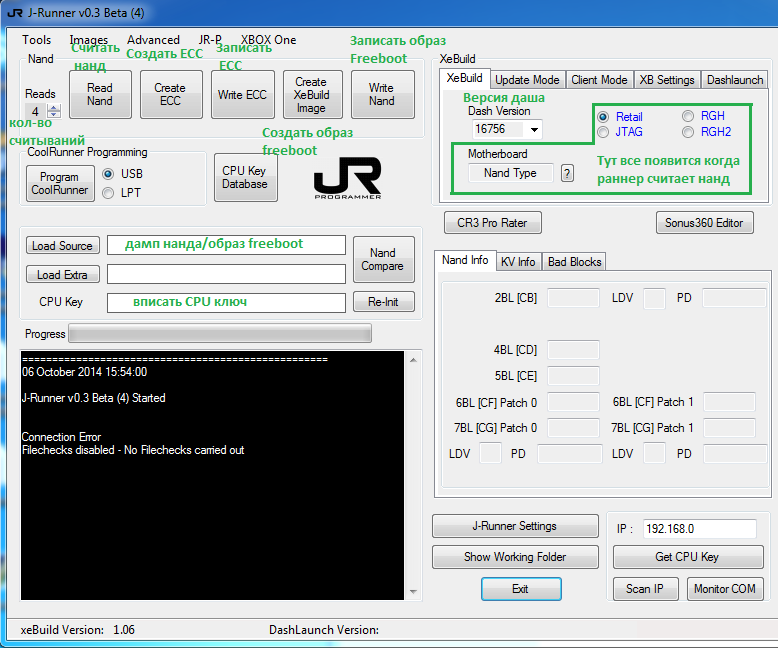
-
-
December 2 2013, 07:48
- Игры
- Cancel
Команда Team Xecuter известная нам приложением для работы с RGH и JTAG консолями, обновила свое приложение. В последнем апдейте добавлены ЕСС файлы для DGX (для тех кто не смог получить ключ процессора со стандартным ЕСС файлом) и также добавлен ЕСС файл для Corona_en DemoN. Также добавлена поддержка графического интерфейса Xell через HDMI во время создания FreeBoot.
Основной отличительной чертой нового апдейта является поддержка Xbox One, т.е. теперь данной программой можно снять дамп с nand памяти приставки нового поколения. Хотя еще буквально пару дней назад я писал об обратном.
Changelog:
Version 3 Build 3
— Bug Fixes
— Dynamic full size When reading dumps of «Corona 4GB» shoulds work with XBOX One
Команда Team Xecuter известная нам приложением для работы с RGH и JTAG консолями, обновила свое приложение. В последнем апдейте добавлены ЕСС файлы для DGX (для тех кто не смог получить ключ процессора со стандартным ЕСС файлом) и также добавлен ЕСС файл для Corona_en DemoN. Также добавлена поддержка графического интерфейса Xell через HDMI во время создания FreeBoot.
Основной отличительной чертой нового апдейта является поддержка Xbox One, т.е. теперь данной программой можно снять дамп с nand памяти приставки нового поколения. Хотя еще буквально пару дней назад я писал об обратном.
Changelog:
Version 3 Build 3
— Bug Fixes
— Dynamic full size When reading dumps of «Corona 4GB» shoulds work with XBOX One
Опишу свой метод установки глитч на Xbox 360 slim
Платы глитч на данный момент устанавливаю Matrix или Xrepairs
— Определяем платформу Xbox 360 (Сзади, выше разьема A/V написано: если 10.83А – то это тринити, если 9.86А – то платформа corona)
Вложение:
LsCREr6.jpg [ 41.69 КБ | 24140 просмотров ]
— Разбираем xbox, убеждаемся что верно определили платформу и припаиваем провода от Матрих SPI Nand Flasher по этой схеме:
Вложение:
spi_header_diagram.png [ 93.22 КБ | 24140 просмотров ]
1-1, 2-2, 3-3, 4-4, 5-5, 6-6, gnd-gnd
— Для сорона 4Gb паяемся так:
Вложение:
1.jpg [ 32.56 КБ | 24140 просмотров ]
Или напрямую к контактам картридера.
— Считываем nand обьемом 16мб программой J-Runner или Auto GG (в Options- Flasher-NandPro Version выбираем версию нанд про в зависимости от ревизии: Triniti=NandPro20e, Corona 250Gb=NandPro20b, Corona 4Gb= в Пункте Software выбираем MMC/SD)
— Создаем ECC:
Auto GG = Create ECC образ, или J-Runner = Advanced write ECC for > 14719
— Записываем EСС этой же программой (программа J-Runner у меня писала ошибка записи, на самом деле все записала)
— Извлекаем картридер через безопасное извлечение usb устройства. (Для короны 4Gb отпаиваем картридер иначе приставка не запустится.)
— Припаиваем плату глитч (кладем его между южным мостом и центральным процессором – это для тринити, для короны между южным мостом и краем платы, для FAT на металический разьем видеовыхода, над hdmi)
Для matrix glitcher Vcc=3V, A=CPU_RST, B=POST-OUT, D=SDA, E=SCL (F=PLL — для FAT-ок, С=CLK — для чипов у которых на борту нет кварца)
Вложение:
2.png [ 194.22 КБ | 24140 просмотров ]
Вложение:
3.png [ 237.66 КБ | 24140 просмотров ]
Вложение:
4.png [ 177.56 КБ | 24140 просмотров ]
Для FAT-ок
Вложение:
clk.png [ 226.48 КБ | 24110 просмотров ]
Вложение:
vcc_1.8v.png [ 171.78 КБ | 24112 просмотров ]
Вложение:
post_out.png [ 50.15 КБ | 24112 просмотров ]
Вложение:
pll.png [ 142.25 КБ | 24112 просмотров ]
— На коронах 3-й ревизии не распаяны резисторы r2c6, r2c7 и r2c10, ставим вместо них перемычки или резисторы 0 ом.
— На некоторых коронах 3-й и 4-й ревизии post out точка на плате не распаяна (прозваниваем относительно земли цешкой) если звонится на массу то, снимаем процессор и паем проводок, либо паяемся прям к шару проца или используем postfix адаптер для короны.
Вложение:
5.jpg [ 41.97 КБ | 24140 просмотров ]
Вложение:
7.jpg [ 47.74 КБ | 24140 просмотров ]
— Если на массу не звонится, а показывает сопротивление то паяемся к точке post out на плате.
Cpu_rst на разных платформах находятся в разных местах.
CPU_RST trinity
Вложение:
cpurst2.jpg [ 38.65 КБ | 24062 просмотра ]
CPU_RST FAT
Вложение:
cpu_rst_fat.png [ 107.56 КБ | 24055 просмотров ]
— Конфигурируем глитч:
Для матрих с переключателями, ставим переключатели соответственно платформе xbox 360,
без переключателей, прошиваем глитч прошивкой соответстветствующей платформе
Для xrepairs, прошиваем глитч прошивкой соответстветствующей платформе
Вложение:
6.png [ 119.33 КБ | 24141 просмотр ]
— Флешер чипов матрих и xrepairs:
Вложение:
— Прошивки для матрих:
Вложение:
![]() cpld_files.rar [181.32 КБ]
cpld_files.rar [181.32 КБ]
593 скачивания
— Прошивки для xrepairs:
Вложение:
— Включаем приставку, подключаем LAN кабель к роутеру, модему и тд., заходим в админку роутера или что там у вас, смотрим какой ip присвоился xbox (например 192.168.0.103) пользователь будет с именем XELL
— Копируем CPU Key и на всякий пожарный DVD Key. Можно в блокнот и сохранить файл, а также скопировать в отдельную папку nanddump1.bin и nanddump2.bin (Это имя если считывали J-Runner)
— Вставляем CPU key в поле для CPU key
— Жмем Create XeBuild Image, в AutoGG жмем Create в блоке NandXell
— Записываем собранный нами образ нажатием Write Nand (Flash в блоке NandXell для AutoGG)
На этом глитч (freeboot) установлен
ЗЫ: Далее можно установить альтернативные оболочки и прочие проги какие вам нужны
самое простое например в AutoGG вкладка Xbox-Apps ставим галочку Freestyle 3.775 и жмем App>>Usb выбираем свою флешку и жмем ОК
Вставляем флешку в Xbox, включаем, радуемся
Удачи друзья, легких вам ремонтов.
_________________
Ремонт любой электроники
Москва тел.: +79609672267
This guide will walk you through obtaining NAND dumps, creating a patched dump, and writing it to the console using a NAND-X, JR Programmer, Matrix Flasher, or xFlasher 360. The process is the same for all the programmers. Although JR Programmer clones may work, you might want to check if your JR Programmer is a clone in case you expected an original and received a clone.
Equipment Needed
- A NAND-X, JR Programmer, Matrix Flasher, or xFlasher 360
- A mini-USB to USB cable
- A soldering iron, solder, and flux
- Isopropyl alcohol (90% or higher recommended) and cotton swabs
- 28AWG or 30AWG wire
Installing Drivers
- Download and extract J-Runner with Extras.
- Press Win+R and type
devmgmt.mscand press Enter to open Device Manager. You can also get to it by searching for it in the Start menu. Plug the USB cable into both your programmer and your PC. Windows should find it and it will appear asJ-R PROGRAMMERorNAND-Xor twoUSB Serial Portentries under the «Other Devices» category in Device Manager. - Install drivers:
- (xFlasher): Launch J-Runner with Extras, plug in your xFlasher, and click the xFlasher menu and «Install Drivers».
- (JR Programmer / NAND-X / Matrix): If you are on Windows 10, you will need to disable signed driver enforcement. Once done, right-click the programmer’s name in Device Manager and select Update Driver Software… > Browse my computer for driver software > Browse… > navigate to your J-Runner folder > common > drivers > OK > Next. You may receive a popup saying that Windows can’t verify the publisher of the driver, select the option to install it anyway. It should successfully install and file your device under its own category in Device Manager. Your programmer’s LED light should also turn green.
Soldering to the Motherboard
xFlasher / JR Programmer / NAND-X
- Your kit will come with a cable with a white plug on one end and open wires on the other. Solder each wire according to the diagram below. Note that the wire colors may be different than the picture below in a knockoff kit, so go off of the wire position and not the color of the wires in that case.
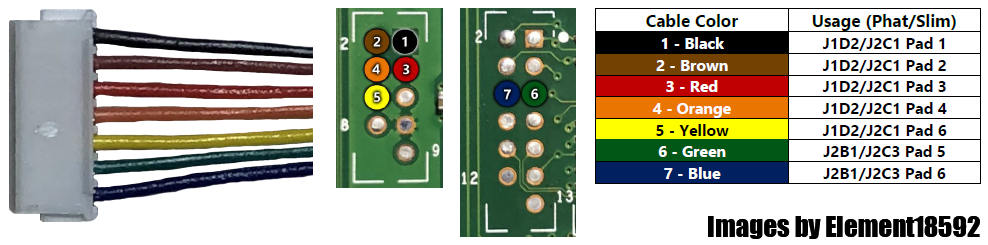
Основной отличительной чертой нового апдейта является поддержка Xbox One, т.е. теперь данной программой можно снять дамп с nand памяти приставки нового поколения. Хотя еще буквально пару дней назад я писал об обратном.
Changelog:
Version 3 Build 3
— Bug Fixes
— Dynamic full size When reading dumps of «Corona 4GB» shoulds work with XBOX One
Команда Team Xecuter известная нам приложением для работы с RGH и JTAG консолями, обновила свое приложение. В последнем апдейте добавлены ЕСС файлы для DGX (для тех кто не смог получить ключ процессора со стандартным ЕСС файлом) и также добавлен ЕСС файл для Corona_en DemoN. Также добавлена поддержка графического интерфейса Xell через HDMI во время создания FreeBoot.
Основной отличительной чертой нового апдейта является поддержка Xbox One, т.е. теперь данной программой можно снять дамп с nand памяти приставки нового поколения. Хотя еще буквально пару дней назад я писал об обратном.
Changelog:
Version 3 Build 3
— Bug Fixes
— Dynamic full size When reading dumps of «Corona 4GB» shoulds work with XBOX One
Опишу свой метод установки глитч на Xbox 360 slim
Платы глитч на данный момент устанавливаю Matrix или Xrepairs
— Определяем платформу Xbox 360 (Сзади, выше разьема A/V написано: если 10.83А – то это тринити, если 9.86А – то платформа corona)
Вложение:
LsCREr6.jpg [ 41.69 КБ | 24140 просмотров ]
— Разбираем xbox, убеждаемся что верно определили платформу и припаиваем провода от Матрих SPI Nand Flasher по этой схеме:
Вложение:
spi_header_diagram.png [ 93.22 КБ | 24140 просмотров ]
1-1, 2-2, 3-3, 4-4, 5-5, 6-6, gnd-gnd
— Для сорона 4Gb паяемся так:
Вложение:
1.jpg [ 32.56 КБ | 24140 просмотров ]
Или напрямую к контактам картридера.
— Считываем nand обьемом 16мб программой J-Runner или Auto GG (в Options- Flasher-NandPro Version выбираем версию нанд про в зависимости от ревизии: Triniti=NandPro20e, Corona 250Gb=NandPro20b, Corona 4Gb= в Пункте Software выбираем MMC/SD)
— Создаем ECC:
Auto GG = Create ECC образ, или J-Runner = Advanced write ECC for > 14719
— Записываем EСС этой же программой (программа J-Runner у меня писала ошибка записи, на самом деле все записала)
— Извлекаем картридер через безопасное извлечение usb устройства. (Для короны 4Gb отпаиваем картридер иначе приставка не запустится.)
— Припаиваем плату глитч (кладем его между южным мостом и центральным процессором – это для тринити, для короны между южным мостом и краем платы, для FAT на металический разьем видеовыхода, над hdmi)
Для matrix glitcher Vcc=3V, A=CPU_RST, B=POST-OUT, D=SDA, E=SCL (F=PLL — для FAT-ок, С=CLK — для чипов у которых на борту нет кварца)
Вложение:
2.png [ 194.22 КБ | 24140 просмотров ]
Вложение:
3.png [ 237.66 КБ | 24140 просмотров ]
Вложение:
4.png [ 177.56 КБ | 24140 просмотров ]
Для FAT-ок
Вложение:
clk.png [ 226.48 КБ | 24110 просмотров ]
Вложение:
vcc_1.8v.png [ 171.78 КБ | 24112 просмотров ]
Вложение:
post_out.png [ 50.15 КБ | 24112 просмотров ]
Вложение:
pll.png [ 142.25 КБ | 24112 просмотров ]
— На коронах 3-й ревизии не распаяны резисторы r2c6, r2c7 и r2c10, ставим вместо них перемычки или резисторы 0 ом.
— На некоторых коронах 3-й и 4-й ревизии post out точка на плате не распаяна (прозваниваем относительно земли цешкой) если звонится на массу то, снимаем процессор и паем проводок, либо паяемся прям к шару проца или используем postfix адаптер для короны.
Вложение:
5.jpg [ 41.97 КБ | 24140 просмотров ]
Вложение:
7.jpg [ 47.74 КБ | 24140 просмотров ]
— Если на массу не звонится, а показывает сопротивление то паяемся к точке post out на плате.
Cpu_rst на разных платформах находятся в разных местах.
CPU_RST trinity
Вложение:
cpurst2.jpg [ 38.65 КБ | 24062 просмотра ]
CPU_RST FAT
Вложение:
cpu_rst_fat.png [ 107.56 КБ | 24055 просмотров ]
— Конфигурируем глитч:
Для матрих с переключателями, ставим переключатели соответственно платформе xbox 360,
без переключателей, прошиваем глитч прошивкой соответстветствующей платформе
Для xrepairs, прошиваем глитч прошивкой соответстветствующей платформе
Вложение:
6.png [ 119.33 КБ | 24141 просмотр ]
— Флешер чипов матрих и xrepairs:
Вложение:
— Прошивки для матрих:
Вложение:
![]() cpld_files.rar [181.32 КБ]
cpld_files.rar [181.32 КБ]
593 скачивания
— Прошивки для xrepairs:
Вложение:
— Включаем приставку, подключаем LAN кабель к роутеру, модему и тд., заходим в админку роутера или что там у вас, смотрим какой ip присвоился xbox (например 192.168.0.103) пользователь будет с именем XELL
— Копируем CPU Key и на всякий пожарный DVD Key. Можно в блокнот и сохранить файл, а также скопировать в отдельную папку nanddump1.bin и nanddump2.bin (Это имя если считывали J-Runner)
— Вставляем CPU key в поле для CPU key
— Жмем Create XeBuild Image, в AutoGG жмем Create в блоке NandXell
— Записываем собранный нами образ нажатием Write Nand (Flash в блоке NandXell для AutoGG)
На этом глитч (freeboot) установлен
ЗЫ: Далее можно установить альтернативные оболочки и прочие проги какие вам нужны
самое простое например в AutoGG вкладка Xbox-Apps ставим галочку Freestyle 3.775 и жмем App>>Usb выбираем свою флешку и жмем ОК
Вставляем флешку в Xbox, включаем, радуемся
Удачи друзья, легких вам ремонтов.
_________________
Ремонт любой электроники
Москва тел.: +79609672267
This guide will walk you through obtaining NAND dumps, creating a patched dump, and writing it to the console using a NAND-X, JR Programmer, Matrix Flasher, or xFlasher 360. The process is the same for all the programmers. Although JR Programmer clones may work, you might want to check if your JR Programmer is a clone in case you expected an original and received a clone.
Equipment Needed
- A NAND-X, JR Programmer, Matrix Flasher, or xFlasher 360
- A mini-USB to USB cable
- A soldering iron, solder, and flux
- Isopropyl alcohol (90% or higher recommended) and cotton swabs
- 28AWG or 30AWG wire
Installing Drivers
- Download and extract J-Runner with Extras.
- Press Win+R and type
devmgmt.mscand press Enter to open Device Manager. You can also get to it by searching for it in the Start menu. Plug the USB cable into both your programmer and your PC. Windows should find it and it will appear asJ-R PROGRAMMERorNAND-Xor twoUSB Serial Portentries under the «Other Devices» category in Device Manager. - Install drivers:
- (xFlasher): Launch J-Runner with Extras, plug in your xFlasher, and click the xFlasher menu and «Install Drivers».
- (JR Programmer / NAND-X / Matrix): If you are on Windows 10, you will need to disable signed driver enforcement. Once done, right-click the programmer’s name in Device Manager and select Update Driver Software… > Browse my computer for driver software > Browse… > navigate to your J-Runner folder > common > drivers > OK > Next. You may receive a popup saying that Windows can’t verify the publisher of the driver, select the option to install it anyway. It should successfully install and file your device under its own category in Device Manager. Your programmer’s LED light should also turn green.
Soldering to the Motherboard
xFlasher / JR Programmer / NAND-X
- Your kit will come with a cable with a white plug on one end and open wires on the other. Solder each wire according to the diagram below. Note that the wire colors may be different than the picture below in a knockoff kit, so go off of the wire position and not the color of the wires in that case.
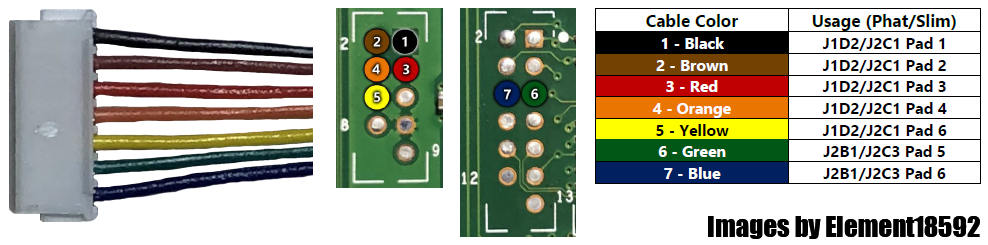
Основной отличительной чертой нового апдейта является поддержка Xbox One, т.е. теперь данной программой можно снять дамп с nand памяти приставки нового поколения. Хотя еще буквально пару дней назад я писал об обратном.
Changelog:
Version 3 Build 3
— Bug Fixes
— Dynamic full size When reading dumps of «Corona 4GB» shoulds work with XBOX One
Опишу свой метод установки глитч на Xbox 360 slim
Платы глитч на данный момент устанавливаю Matrix или Xrepairs
— Определяем платформу Xbox 360 (Сзади, выше разьема A/V написано: если 10.83А – то это тринити, если 9.86А – то платформа corona)
Вложение:
LsCREr6.jpg [ 41.69 КБ | 24140 просмотров ]
— Разбираем xbox, убеждаемся что верно определили платформу и припаиваем провода от Матрих SPI Nand Flasher по этой схеме:
Вложение:
spi_header_diagram.png [ 93.22 КБ | 24140 просмотров ]
1-1, 2-2, 3-3, 4-4, 5-5, 6-6, gnd-gnd
— Для сорона 4Gb паяемся так:
Вложение:
1.jpg [ 32.56 КБ | 24140 просмотров ]
Или напрямую к контактам картридера.
— Считываем nand обьемом 16мб программой J-Runner или Auto GG (в Options- Flasher-NandPro Version выбираем версию нанд про в зависимости от ревизии: Triniti=NandPro20e, Corona 250Gb=NandPro20b, Corona 4Gb= в Пункте Software выбираем MMC/SD)
— Создаем ECC:
Auto GG = Create ECC образ, или J-Runner = Advanced write ECC for > 14719
— Записываем EСС этой же программой (программа J-Runner у меня писала ошибка записи, на самом деле все записала)
— Извлекаем картридер через безопасное извлечение usb устройства. (Для короны 4Gb отпаиваем картридер иначе приставка не запустится.)
— Припаиваем плату глитч (кладем его между южным мостом и центральным процессором – это для тринити, для короны между южным мостом и краем платы, для FAT на металический разьем видеовыхода, над hdmi)
Для matrix glitcher Vcc=3V, A=CPU_RST, B=POST-OUT, D=SDA, E=SCL (F=PLL — для FAT-ок, С=CLK — для чипов у которых на борту нет кварца)
Вложение:
2.png [ 194.22 КБ | 24140 просмотров ]
Вложение:
3.png [ 237.66 КБ | 24140 просмотров ]
Вложение:
4.png [ 177.56 КБ | 24140 просмотров ]
Для FAT-ок
Вложение:
clk.png [ 226.48 КБ | 24110 просмотров ]
Вложение:
vcc_1.8v.png [ 171.78 КБ | 24112 просмотров ]
Вложение:
post_out.png [ 50.15 КБ | 24112 просмотров ]
Вложение:
pll.png [ 142.25 КБ | 24112 просмотров ]
— На коронах 3-й ревизии не распаяны резисторы r2c6, r2c7 и r2c10, ставим вместо них перемычки или резисторы 0 ом.
— На некоторых коронах 3-й и 4-й ревизии post out точка на плате не распаяна (прозваниваем относительно земли цешкой) если звонится на массу то, снимаем процессор и паем проводок, либо паяемся прям к шару проца или используем postfix адаптер для короны.
Вложение:
5.jpg [ 41.97 КБ | 24140 просмотров ]
Вложение:
7.jpg [ 47.74 КБ | 24140 просмотров ]
— Если на массу не звонится, а показывает сопротивление то паяемся к точке post out на плате.
Cpu_rst на разных платформах находятся в разных местах.
CPU_RST trinity
Вложение:
cpurst2.jpg [ 38.65 КБ | 24062 просмотра ]
CPU_RST FAT
Вложение:
cpu_rst_fat.png [ 107.56 КБ | 24055 просмотров ]
— Конфигурируем глитч:
Для матрих с переключателями, ставим переключатели соответственно платформе xbox 360,
без переключателей, прошиваем глитч прошивкой соответстветствующей платформе
Для xrepairs, прошиваем глитч прошивкой соответстветствующей платформе
Вложение:
6.png [ 119.33 КБ | 24141 просмотр ]
— Флешер чипов матрих и xrepairs:
Вложение:
— Прошивки для матрих:
Вложение:
![]() cpld_files.rar [181.32 КБ]
cpld_files.rar [181.32 КБ]
593 скачивания
— Прошивки для xrepairs:
Вложение:
— Включаем приставку, подключаем LAN кабель к роутеру, модему и тд., заходим в админку роутера или что там у вас, смотрим какой ip присвоился xbox (например 192.168.0.103) пользователь будет с именем XELL
— Копируем CPU Key и на всякий пожарный DVD Key. Можно в блокнот и сохранить файл, а также скопировать в отдельную папку nanddump1.bin и nanddump2.bin (Это имя если считывали J-Runner)
— Вставляем CPU key в поле для CPU key
— Жмем Create XeBuild Image, в AutoGG жмем Create в блоке NandXell
— Записываем собранный нами образ нажатием Write Nand (Flash в блоке NandXell для AutoGG)
На этом глитч (freeboot) установлен
ЗЫ: Далее можно установить альтернативные оболочки и прочие проги какие вам нужны
самое простое например в AutoGG вкладка Xbox-Apps ставим галочку Freestyle 3.775 и жмем App>>Usb выбираем свою флешку и жмем ОК
Вставляем флешку в Xbox, включаем, радуемся
Удачи друзья, легких вам ремонтов.
_________________
Ремонт любой электроники
Москва тел.: +79609672267
This guide will walk you through obtaining NAND dumps, creating a patched dump, and writing it to the console using a NAND-X, JR Programmer, Matrix Flasher, or xFlasher 360. The process is the same for all the programmers. Although JR Programmer clones may work, you might want to check if your JR Programmer is a clone in case you expected an original and received a clone.
Equipment Needed
- A NAND-X, JR Programmer, Matrix Flasher, or xFlasher 360
- A mini-USB to USB cable
- A soldering iron, solder, and flux
- Isopropyl alcohol (90% or higher recommended) and cotton swabs
- 28AWG or 30AWG wire
Installing Drivers
- Download and extract J-Runner with Extras.
- Press Win+R and type
devmgmt.mscand press Enter to open Device Manager. You can also get to it by searching for it in the Start menu. Plug the USB cable into both your programmer and your PC. Windows should find it and it will appear asJ-R PROGRAMMERorNAND-Xor twoUSB Serial Portentries under the «Other Devices» category in Device Manager. - Install drivers:
- (xFlasher): Launch J-Runner with Extras, plug in your xFlasher, and click the xFlasher menu and «Install Drivers».
- (JR Programmer / NAND-X / Matrix): If you are on Windows 10, you will need to disable signed driver enforcement. Once done, right-click the programmer’s name in Device Manager and select Update Driver Software… > Browse my computer for driver software > Browse… > navigate to your J-Runner folder > common > drivers > OK > Next. You may receive a popup saying that Windows can’t verify the publisher of the driver, select the option to install it anyway. It should successfully install and file your device under its own category in Device Manager. Your programmer’s LED light should also turn green.
Soldering to the Motherboard
xFlasher / JR Programmer / NAND-X
- Your kit will come with a cable with a white plug on one end and open wires on the other. Solder each wire according to the diagram below. Note that the wire colors may be different than the picture below in a knockoff kit, so go off of the wire position and not the color of the wires in that case.
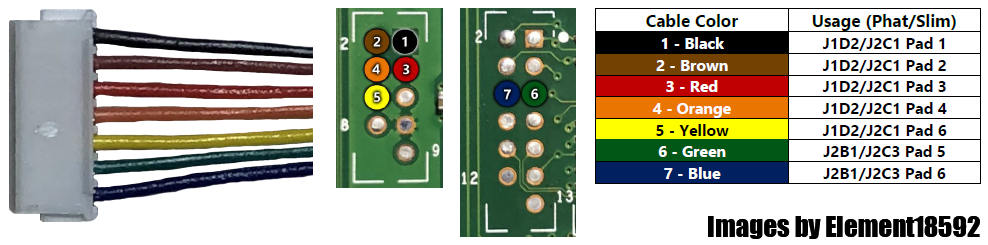
- Once you’ve finished soldering, clean up any flux with isopropyl alcohol and cotton swabs.
Matrix
- Solder a wire to each of the J1D2.# and J2B1.# pads. The label corresponds to what header they will attach to (J1D2 or J2B1) and which pin on that header.
- Solder the other ends of the wires to the corresponding points on the motherboard in the diagram below.

- Once you’ve finished soldering, clean up any flux with isopropyl alcohol and cotton swabs.
Matrix
- Solder a wire to each of the J1D2.# and J2B1.# pads. The label corresponds to what header they will attach to (J1D2 or J2B1) and which pin on that header.
- Solder the other ends of the wires to the corresponding points on the motherboard in the diagram below.

- Once you’ve finished soldering, clean up any flux with isopropyl alcohol and cotton swabs.
Reading the NAND
- Plug your Xbox 360 power supply in, but do not turn the console on.
- Plug the white end of the cable into the bottom port of the programmer. Plug the mini-USB cable into the programmer and your PC.
- Launch J-Runner. Select «Read Nand» in the top left. It may prompt you for your Xbox 360’s model, make the correct selection and click OK. If everything is wired properly, it will read your NAND twice and automatically compare the dumps. If it says «Device Not Found» or anything about missing CB/CD files, see the troubleshooting steps at the bottom of this page. If you get messages about bad blocks, ignore them. When it has finished, it will tell you if the two dumps are an exact match. If they are, you can close J-Runner and proceed. If they aren’t, take more dumps until you get matching ones.
- Copy one of the dumps to a safe place such as cloud storage or send it to yourself in an email to keep it safe. They are located in the
outputfolder in the J-Runner directory.
Checking your CB
Open J-Runner again and select «…» next to the Load Source field and choose the nanddump1.bin file. On the right-hand side, note the value next to the 2BL [CB] label. If your CB is on the list below, it is patched and your console is not JTAGable.
| Model | Unexploitable CB Versions |
|---|---|
| Xenon | 1922, 1923, 1940, 7373 |
| Zephyr | 4571, 4572, 4578, 4579, 4580 |
| Falcon/Opus | 5771 |
| Jasper | 6750 |
Writing New NAND Image
- In J-Runner, select «…» next to the Load Source field and choose your
nanddump1.bin. In the top right of the window, select the latest the dashboard version in the dropdown menu next to «Dash Version».- If you want to add a dashboard, extract it to the XeBuild folder inside your J-Runner directory, and restart J-Runner.
- Select the
Jtagradio button in the top right of the window. If your motherboard is **NOT** a Xenon, put a check in the «Aud_Clamp?» box. - In the top left of the window, select the button labeled «Write Xell-Reloaded». If it says «Device Not Found» or anything about missing CB/CD files, see the troubleshooting steps at the bottom of this page. If you get messages about bad blocks, ignore them. It may prompt you for your motherboard model again, make the correct choice and press OK. The progress bar will begin moving and stop when it reaches 03FF (or 1900 for a 256MB/512MB Jasper). This process will take ~3 minutes (~10 minutes for a 256MB / 512MB Jasper).
- Once it has successfully written to the motherboard, unplug the power cable from your Xbox 360 and unplug the USB cable from the computer and programmer.
- Go back to the JTAG Hack page and continue at the start of the JTAG-Specific wiring section.
Troubleshooting
- «Device Not Found»
- Re-insert the USB cable
- Check that the drivers are properly installed
- «Flash Config 0x00000000»
- Check that your power brick is plugged in, with an amber colored LED, and that it is plugged into your console completely (console turned off).
- Check your soldering to your motherboard. Each point should be solidly connected and have a shiny round joint.
- Check that you’ve cleaned up any flux you had used. Depending on the type, it may be conductive and cause issues. MG 835 is strongly suggested to avoid this.
- «Wrong Version»
- Re-insert the USB cable
- What should I do if I ripped off a soldering pad?
- Look online for an alternate point to solder onto. Practice more on junk electronics before attempting to continue.